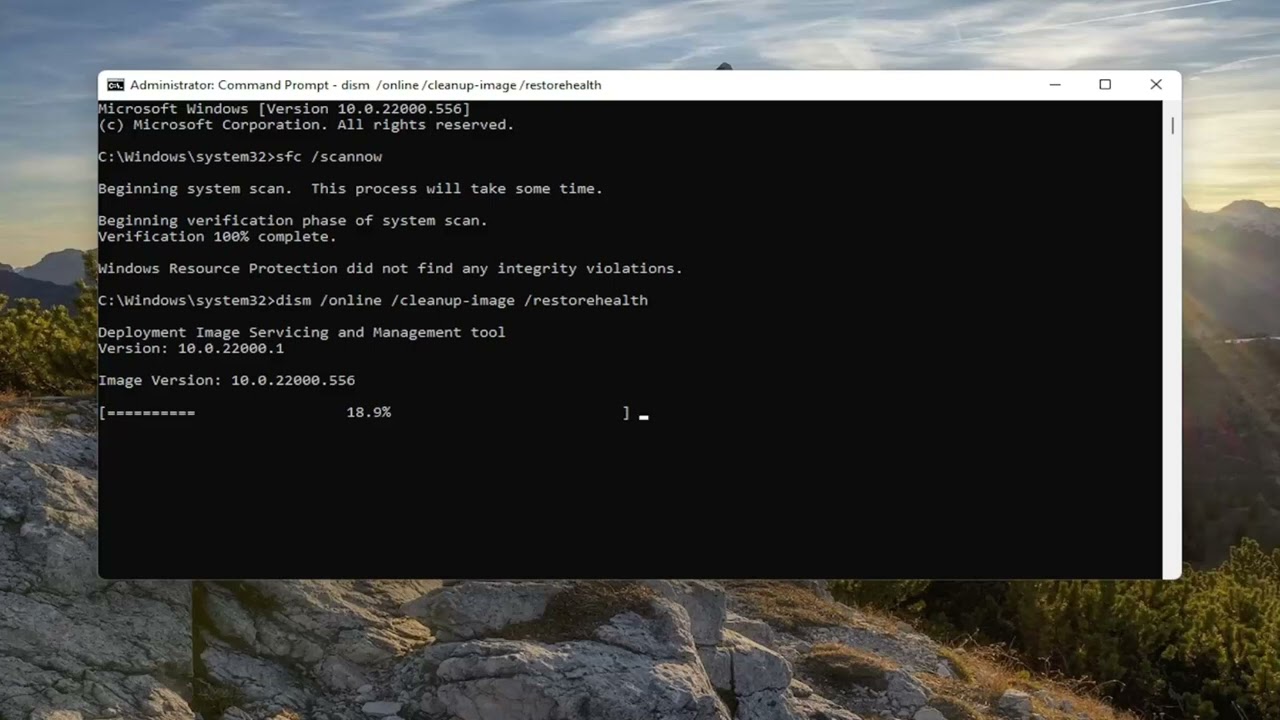
En este artículo les mostraré cómo solucionar el problema de alto uso de CPU o memoria causado por la utilidad PowerShell en su computadora con Windows. Este proceso será bastante sencillo, así que sin más preámbulos, ¡comencemos!
Paso 1: Abrir el símbolo del sistema
Lo primero que vamos a hacer es abrir el menú de búsqueda y escribir cmd. El resultado más relevante será el Símbolo del sistema. Haz clic derecho sobre él y selecciona Ejecutar como administrador. Si aparece una ventana de control de cuentas de usuario, selecciona Sí.
Paso 2: Ejecutar los comandos
A continuación, veremos dos comandos que debemos introducir en la ventana del símbolo del sistema. El primero es un comando de utilidad de verificación de archivos del sistema. Puedes copiarlo directamente desde la descripción de este artículo y pegarlo en la ventana del símbolo del sistema haciendo clic derecho en la barra de título, seleccionando Editar y luego Pegar. El comando es sfc /scan now (sin las comillas). Presiona Enter en tu teclado para comenzar el análisis del sistema. Este proceso puede llevar varios minutos, así que ten paciencia.
Ahora, vamos a pegar el segundo comando. Este es un comando dism un poco más largo, por lo que es recomendable copiarlo desde la descripción de este artículo y pegarlo en la ventana del símbolo del sistema de la misma manera que antes. El comando es dism /online /cleanup-image /restorehealth (sin las comillas). Presiona Enter y espera a que el proceso se complete. Esto también puede tomar varios minutos.
Paso 3: Reiniciar tu computadora
Una vez que los comandos se hayan ejecutado correctamente, cierra la ventana del símbolo del sistema y reinicia tu computadora. Con suerte, esto habrá solucionado los problemas que estabas experimentando con PowerShell.
Como siempre, gracias por leer este breve tutorial. Espero que haya sido de ayuda y ¡nos vemos en el próximo artículo! ¡Adiós!
